Wachtrijen in het OTOBO/Znuny Ticketsysteem
Het beheer van wachtrijen is een centraal element in OTOBO, het toonaangevende open-source ticketsysteem, dat teams helpt hun werklast efficiënt te organiseren en te beheren. Door een duidelijke structuur in wachtrijen kunnen werkitems optimaal worden toegewezen op basis van verschillende criteria, zoals ervaringsniveau, beveiligingsniveau en verantwoordelijkheidsgebied. In deze gids vindt u gedetailleerde informatie over het instellen en beheren van wachtrijen in OTOBO, het optimaliseren van uw workflow en het waarborgen van een effectieve ticketverwerking.
Overzicht
OTOBO maakt het mogelijk om werkitems effectief te ordenen via wachtrijen en teams structuur te geven. In elke nieuwe OTOBO-installatie vindt u vier vooraf gedefinieerde wachtrijen: Raw, Junk, Misc en Postmaster. Deze dienen verschillende doelen, zoals het verzamelen van alle inkomende berichten in Raw, wanneer er geen filterregels zijn ingesteld, of het opslaan van spam in Junk. De module Wachtrijen onder Ticketinstellingen stelt beheerders in staat om wachtrijen naar behoefte te bewerken of opnieuw toe te voegen.
Wachtrijen beheren
Een nieuwe wachtrij toevoegen
- Kies Wachtrij toevoegen in de linker zijbalk.
- Vul de benodigde velden in.
- Bevestig met Opslaan.
Bestaande wachtrijen bewerken
- Selecteer de gewenste wachtrij uit het overzicht.
- Breng wijzigingen aan in de velden.
- Klik op Opslaan of Opslaan en sluiten.
Opmerkingen en tips
INFO
Wachtrijen kunnen niet volledig uit OTOBO/Znuny worden verwijderd, maar kunnen alleen worden gedeactiveerd door de Geldigheid in te stellen op ongeldig of tijdelijk ongeldig.
TIP
Gebruik het filterveld om snel een specifieke wachtrij te vinden door de naam in te typen.
INFO
Bij het wijzigen van een wachtrijnaam die wordt gebruikt in de Systeemconfiguratie, wordt een validatiecontrole uitgevoerd en wordt dienovereenkomstig gewaarschuwd. Er zijn verschillende opties beschikbaar om verder te gaan met de wijziging.
Instellingen voor wachtrijen
De instellingsmogelijkheden voor wachtrijen omvatten onder andere:
- Naam: De unieke naam van de wachtrij.
- Onderwachtrij van: Hier kan de nieuwe wachtrij worden toegewezen aan een bestaande wachtrij als subwachtrij.
Conclusie
Door effectief gebruik te maken van wachtrijen in het OTOBO ticketsysteem kunnen bedrijven de verwerking van klantverzoeken en interne taken aanzienlijk verbeteren. Een zorgvuldige configuratie en beheer van wachtrijen helpt teams om georganiseerd en efficiënt te werken.
Geavanceerde wachtrijinstellingen
De effectieve configuratie van ticketwachtrijen is cruciaal voor een soepel ticketbeheer in OTOBO. Met de volgende instellingen kan de verwerkingstijd van tickets worden geoptimaliseerd en kan een hogere mate van klanttevredenheid worden bereikt.
Automatische wachtrij met AI-classificatie
Met AI-classificatie kunnen tickets automatisch in de juiste wachtrij worden ingedeeld. Dit bespaart tijd en middelen en zorgt voor een snellere verwerking van verzoeken. Meer informatie vindt u hier: OTOBO AI Ticket Classificatie
Toegangscontrole en verwerkingstermijnen
- Groep: Hiermee wordt de toegang tot een wachtrij beperkt tot specifieke groepen, wat een niveau van interactie creëert tussen wachtrijen en gebruikersrollen (agenten of klanten).
- Ontgrendeltijd in minuten: Definieert de duur waarna een vergrendeld ticket automatisch wordt vrijgegeven. Een waarde van 0 betekent dat de vergrendeling blijft bestaan totdat deze handmatig wordt opgeheven.
Escalatiebeheer
- Escalatie - Eerste reactietijd (minuten): Stelt een tijdslimiet in voor de eerste reactie van de agent op een ticket. Houd er rekening mee dat deze tijdslimiet niet wordt geactiveerd voor e-mails of oproepen die door de agent zijn geïnitieerd.
- Escalatie - Update tijd (minuten) en Escalatie - Oplossingstijd (minuten): Deze velden bepalen de tijdsperioden voor het onderhouden van de communicatie met de klant en voor het oplossen van problemen. Opmerking: de oplossingstijd wordt niet gereset wanneer een ticket opnieuw wordt geopend.
Meldinginstellingen
- Meld via: Maakt het mogelijk om meldingen in te stellen op basis van de voortgang van de escalatietijd (aangegeven in procent), om zowel agenten als klanten proactief te informeren.
Afhandeling van opvolgingen
- Optie voor opvolging: Bepaalt de procedure bij klantreacties op reeds gesloten tickets. Opties omvatten het aanmaken van een nieuw ticket, het heropenen van het vorige ticket of het weigeren van de opvolging.
- Ticket vergrendelen na een opvolging: Als het heropenen van een ticket mogelijk is, kan deze optie het ticket vergrendelen voor de laatste verwerker om continue ondersteuning te garanderen.
Verdere aangepaste instellingen voor wachtrijen
- Systeemadres: Stelt de afzenderidentiteit in voor e-mails vanuit deze wachtrij.
- Standaard handtekeningsleutel: Wordt geactiveerd indien beveiligingssleutels of -certificaten zijn geconfigureerd en selecteert de standaard sleutel voor e-mailhandtekeningen.
- Aanhef en Handtekening: Selecteerbare, vooraf gedefinieerde elementen voor uitgaande communicatie.
- Kalender: Bepaalt de werktijden op basis van de in het systeem gedefinieerde kalenders.
- Geldigheid: Een centrale instelling die bepaalt of de wachtrij actief is.
- Commentaar: Dient ter verduidelijking en kan aanvullende informatie of richtlijnen voor het gebruik van de wachtrij bevatten.
Elke wijziging van deze instellingen kan de ticketverwerking aanzienlijk beïnvloeden. Daarom moet de configuratie zorgvuldig worden gepland en regelmatig worden gecontroleerd om ervoor te zorgen dat het ticketsysteem efficiënt en klantvriendelijk werkt. De gedetailleerde kennis en bekwame toepassing van deze instellingen zijn cruciale factoren voor het succes van elk ondersteuningsteam dat OTOBO gebruikt.
Ticketwachtrij Overzicht
In het dashboard van het OTOBO ticketsysteem bevindt zich het Ticketwachtrij Overzicht.
OTOBO Dashboard
In het Ticketwachtrij Overzicht wordt in een tabel weergegeven hoeveel tickets zich in een bepaalde wachtrij bevinden in een bepaalde status.
Dashboard Instellingen
Elke agent heeft de mogelijkheid om het dashboard naar eigen inzicht in te stellen.
Men kan het ticketoverzicht verbergen door naar de instellingen van het dashboard te gaan.

OTOBO Dashboard-Instellingen
Ticket-Overzicht Instellingen
In de [Systeemconfiguraties kunnen wijzigingen aan het Ticket-Wachtrij Overzicht worden aangebracht.
Hiervoor moet de instelling DashboardBackend###0270-TicketQueueOverview worden gewijzigd.
DashboardBackend###0270-TicketQueueOverview
Om in te stellen dat een status niet langer in het overzicht wordt weergegeven, moet deze bij het punt States worden verwijderd door op het minteken te klikken.
Nieuwe status toevoegen aan Ticketwachtrij Weergave
Om ervoor te zorgen dat een nieuw aangemaakte status ook wordt weergegeven in het Ticket-Wachtrij Overzicht, moet deze worden toegevoegd met het + teken bij States.
De nummers geven de positie, respectievelijk de volgorde van de statussen in het ticket- overzicht aan.
Communicatie met Automatische Antwoorden
Automatische antwoorden zijn een essentieel hulpmiddel in de klantenservice om snel en effectief te reageren op klantverzoeken. In OTOBO, het geavanceerde ticketsysteem, bieden automatische antwoorden onmiddellijke feedback aan klanten en informeren hen dat hun verzoek is ontvangen en wordt verwerkt. Deze functie is bijzonder waardevol omdat het de verwachtingen van klantenvanaf het begin beheert en bijdraagt aan een hogere klanttevredenheid.
Integratie van het chatkanaal voor verbeterde communicatie
- Chatkanaal: Een specifiek chatkanaal kan worden ingesteld voor communicatie in combinatie met de tickets die in deze wachtrij binnenkomen. Deze integratie maakt een naadloze verbinding mogelijk met klantenin realtime en breidt de communicatiemogelijkheden binnen het systeem uit.
TIP
Automatische antwoorden vereisen een geldig systeemadres. Systeemadressen worden geconfigureerd in het gedeelte voor e-mailadressen (Communicatie en Meldingen).
Een automatische antwoord toevoegen
- Kies Automatische antwoord toevoegen in de linker zijbalk.
- Vul alle vereiste velden in.
- Klik op Opslaan om de instellingen toe te passen.
Een automatische antwoord bewerken:
- Selecteer een automatische antwoord uit het overzicht.
- Pas de velden naar behoefte aan.
- Bevestig de wijzigingen met Opslaan of Opslaan en gereed.
INFO
Automatische antwoorden kunnen niet worden verwijderd, maar alleen worden gedeactiveerd door de Geldigheid aan te passen.
Belangrijke instellingen voor Automatische Antwoorden
- Naam: Unieke identificatie van de automatische antwoord.
- Onderwerp: Het vooraf ingestelde onderwerp van de e-mail die wordt verzonden.
- Antwoord: Inhoudelijke vormgeving van de automatische antwoord.
- Type: Bepaalt het evenement dat het verzenden van de automatische antwoord triggert. Belangrijk hier is het onderscheid tussen antwoorden op vervolgaanvragen en automatische antwoorden op nieuwe tickets.
Het efficiënte beheer van automatische antwoorden draagt aanzienlijk bij aan de optimalisatie van de klantenservice. Door het gebruik van deze functie in OTOBO kan de reactietijd op klantverzoeken drastisch worden verkort en kan een positieve, professionele eerste indruk worden achtergelaten.
Relatie tussen wachtrijen en automatische antwoorden
In OTOBO maakt de structurering van wachtrijen in combinatie met automatische antwoorden een duidelijke en efficiënte communicatie met klanten mogelijk. Deze combinatie zorgt voor een onmiddellijke en correcte melding van relevante service-informatie of wijzigingen die onmiddellijk moeten worden gecommuniceerd aan de klant. OTOBO biedt hier de flexibiliteit om automatische antwoorden specifiek toe te wijzen aan individuele wachtrijen.
Gebeurtenistypen en afzenderconfiguratie
Automatische antwoorden worden getriggerd op basis van gebeurtenissen die in OTOBO als volgt zijn gedefinieerd:
- auto reject: Activeert een automatische antwoord wanneer een klant wordt belet om een gesloten ticket op te volgen.
- auto remove: Wordt verzonden zodra een ticket uit het systeem wordt verwijderd.
- auto reply: Genereert een onmiddellijk antwoord bij het aanmaken van een nieuw ticket. Afhankelijk van de systeemconfiguratie kan dit ook gelden voor tickets die via de klant-webinterface of telefonisch worden ingediend.
- auto reply/new ticket: Informeert de klant over de toewijzing van een nieuw ticketnummer, indien het oorspronkelijke verzoek resulteert in een nieuw ticket.
Het effectieve gebruik van deze antwoorden begint met de definitie van het afzender-e-mailadres en de geldigheid van de automatische antwoord, om ervoor te zorgen dat alleen geactiveerde en relevante communicatiestromen met klanten interageren.
Flexibele berichten met variabelen
Om ervoor te zorgen dat de berichten persoonlijk en relevant zijn, ondersteunt OTOBO het gebruik van variabelen ( of tags) in de berichtteksten. Een voorbeeld hiervan is <OTOBO_TICKET_TicketNumber>, dat wordt uitgebreid tot het specifieke ticketnummer, waardoor effectief een personalisatie van de communicatie wordt bereikt.
Toewijzing van antwoorden aan wachtrijen
Om een of meer automatische antwoorden te koppelen aan specifieke wachtrijen, dient de module Wachtrijen ↔ Automatische Antwoorden te worden gebruikt. Dit maakt een gedetailleerde controle mogelijk over welke informatie klanten ontvangen, op basis van de oorsprong of type van hun verzoek.
Het effectieve beheer van deze relaties helpt de consistentie in klantcommunicatie te behouden en ervoor te zorgen dat klanten altijd de meest relevante informatie ontvangen. Het beheren van de relatie tussen wachtrijen en automatische antwoorden vormt dus een belangrijke pijler voor een uitstekende service-ervaring. Om een dergelijke toewijzing te maken, zijn slechts enkele stappen nodig, en de flexibele configuratie in OTOBO biedt tal van mogelijkheden om de klantcommunicatie te optimaliseren.
Wachtrijen ↔ Automatische Antwoorden
De toewijzing van automatische antwoorden aan specifieke wachtrijen is een cruciale stap om ervoor te zorgen dat klanten de juiste en noodzakelijke informatie op een efficiënte manier ontvangen. In OTOBO kan deze stap eenvoudig worden uitgevoerd en draagt deze aanzienlijk bij aan de klanttevredenheid en efficiëntie in het ticketbeheersysteem.
Stappen voor het toewijzen van automatische antwoorden aan wachtrijen
- Selecteer de gewenste wachtrij uit de kolom Wachtrijen.
- Vink de automatische antwoorden aan die aan deze specifieke wachtrij moeten worden toegewezen.
- Bevestig de toewijzing door te klikken op Opslaan of Opslaan en gereed.
INFO
Het is niet direct mogelijk om meerdere wachtrijen tegelijkertijd aan een automatische antwoord toe te wijzen. Een wijziging van de toewijzing gebeurt primair door selectie vanuit het wachtrijoverzicht.
Optimaal gebruik van de instellingen
De instellingen voor de toewijzing van automatische antwoorden aan wachtrijen maken een gedifferentieerde reactie mogelijk op verschillende klantsituaties:
- auto reply: Is de standaardreactie op verzoeken die worden behandeld als een nieuw, niet-opvolgbaar ticket.
- auto reject: Komt overeen met het antwoord op pogingen tot opvolging die, vanwege de wachtrijinstelling weigeren, niet zijn toegestaan.
- auto follow up: Wordt geactiveerd bij verzoeken die het opvolgen van bestaande tickets mogelijk maken.
- auto reply/new ticket: De toewijzing gebeurt wanneer een poging tot opvolging resulteert in het aanmaken van een nieuw ticket.
- auto remove: Treedt in werking wanneer een ticket uit het systeem wordt verwijderd.
Houd er rekening mee dat auto reply, auto reject en auto reply/new ticket elkaar uitsluiten, afhankelijk van de instellingen van de betreffende wachtrij. Hier wordt met zorg beslist welke automatische antwoord de adequate reactie is op het opgetreden evenement.
Conclusie
De nauwkeurige configuratie van de koppeling tussen wachtrijen en automatische antwoorden in OTOBO is essentieel om een efficiënte en duidelijke communicatie met klanten te garanderen. Door de intelligente toewijzing van deze elementen zorgt u ervoor dat uw klanten tijdig en correct worden geïnformeerd over de status van hun verzoeken. Een strategisch doordachte configuratie draagt dus significant bij aan een succesvolle klantenservice.
Wachtrijen evalueren met statistieken
Men kan de gegevens uit de wachtrijen in OTOBO evalueren met statistieken. Hiervoor bestaat de mogelijkheid om nieuwe statistieken te maken om bijvoorbeeld te analyseren hoeveel tickets in een bepaalde wachtrij in de afgelopen week zijn aangemaakt. Hier vindt u meer informatie over het maken van statistieken in OTOBO.

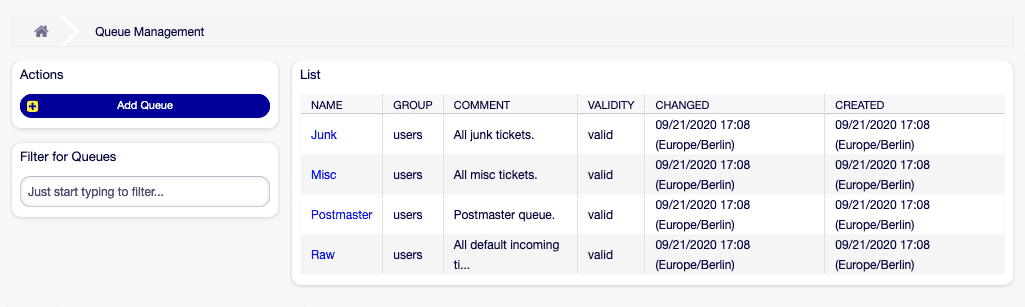
![Dialoogvenster voor het toevoegen van een wachtrij [1]](https://softoft.sirv.com/Images/otobo/docs/queue-add)
![Dialoogvenster voor het bewerken van een wachtrij [1]](https://softoft.sirv.com/Images/otobo/docs/queue-edit)
![Dialoogvenster voor wachtrijvalidatie [1]](https://softoft.sirv.com/Images/otobo/docs/queue-system-config-validation)
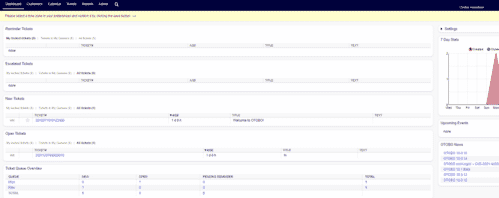
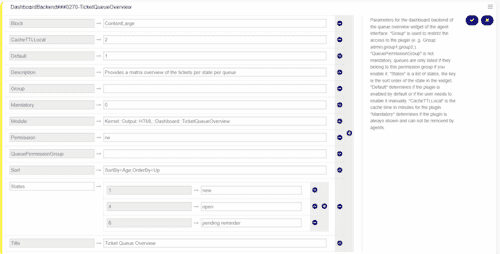
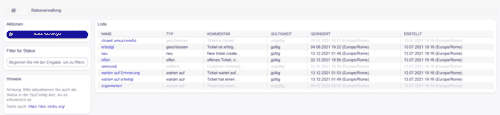
![Scherm voor beheer van automatische antwoorden [1]](https://softoft.sirv.com/Images/otobo/docs/auto-response-management)
![Scherm voor het toevoegen van een automatische antwoord [1]](https://softoft.sirv.com/Images/otobo/docs/auto-response-add)
![Scherm voor het bewerken van een automatische antwoord [1]](https://softoft.sirv.com/Images/otobo/docs/auto-response-edit)
![Variabelen voor automatische antwoorden [1]](https://softoft.sirv.com/Images/otobo/docs/auto-response-variables)
![Beheer tussen wachtrijen en automatische antwoorden [1]](https://softoft.sirv.com/Images/otobo/docs/auto-response-queue-management)
![Scherm voor het toewijzen van automatische antwoorden aan wachtrijen [1]](https://softoft.sirv.com/Images/otobo/docs/auto-response-queue-queue)